İçindekiler
Windows 10'da GPT Diskini klonlamanın güvenli bir yolu var mı?
Windows 10'da bir GPT diskini klonlamak, MBR bölüm diskini klonlamaktan daha zordur. Bazen, başarılı bir GPT disk klonlama işi yapmış olsanız bile, diskten önyüklemeye çalıştığınızda Windows'ta winload.efi dosyasının eksik olduğunu söyleyen bir hata mesajı alabilirsiniz. Bunu göz önünde bulundurarak, bu sayfada sizi Windows 10'da GPT diskini kolay ve güvenli bir şekilde klonlamanıza olanak tanıyan üçüncü taraf klonlama yazılımı - EaseUS Todo Backup ile tanıştırmak istiyoruz. Sizi muhtemelen yalnızca bir kez kullanacağınız pahalı klonlama yazılımlarına yatırım yapmaktan kurtarır.
EaseUS Yedekleme Yazılımı ile Windows 10'da GPT Diskini Klonlayın
EaseUS Todo Backup, kullanıcılara farklı durumlarda tam yedekleme ve klonlama çözümleri sunar. Birden fazla sürüm sunan program, ev kullanıcıları, sunucu kullanıcıları, şirket kullanıcıları ve iş kullanıcıları dahil olmak üzere farklı türde kullanıcılara hizmet verebilir. Doğru sürümü seçebilir ve basit adımlarla Windows 10'da GPT diskini klonlamak için nasıl kullanılacağını öğrenebilirsiniz.
EaseUS Todo Backup'ı şimdi ücretsiz indirin!
Adım 1. PC'nizde EaseUS Todo Backup'ı başlatın ve çalıştırın ve sol bölmede "Clone"u seçin.

Adım 2. Klonlamak istediğiniz diski veya bölümü seçin.
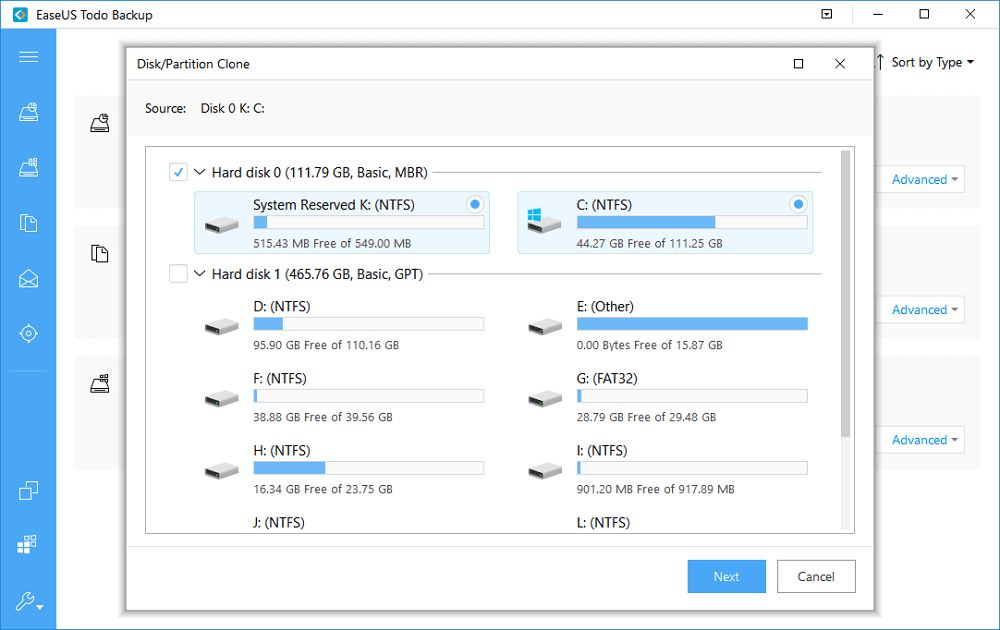
Ardından, klonlanmış diski veya verileri içeren bölümü kaydetmek istediğiniz hedef diski seçin.
Not:
- 1. Genellikle, hızı çok yavaş olduğu için sektör sektör klonlamanız gerekmez.
- 2. Eski veya çökmüş bir sabit sürücüden verileri geri yüklemeye çalışırsanız, sektör sektör klonlama önerilir. "Advanced" -> "Sector by sector clone"a tıklamanız yeterlidir.
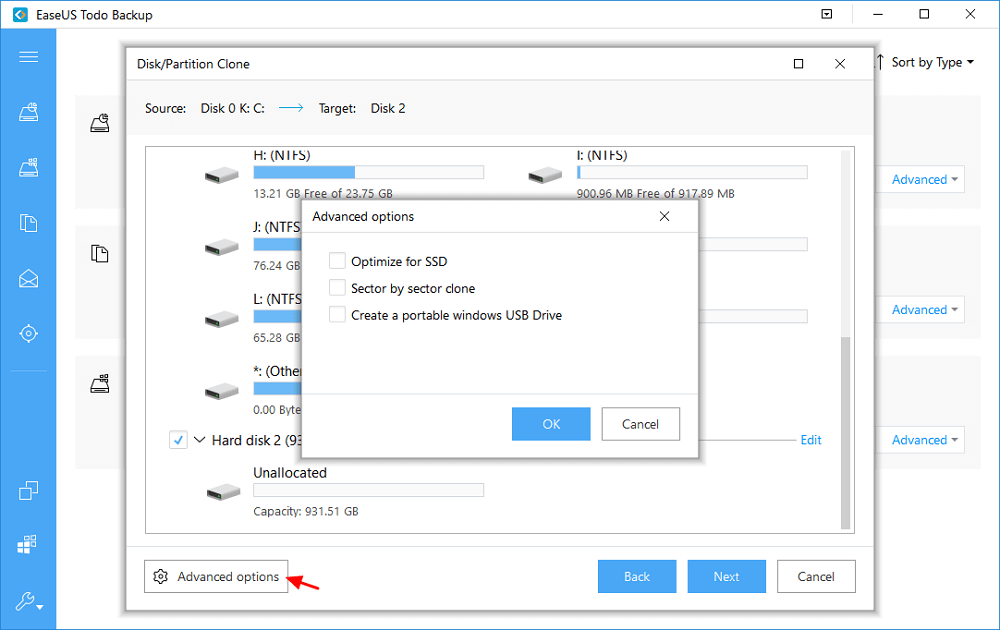
Adım 3. Diskinizi veya bölümünüzü şimdi klonlamaya başlamak için "Proceed"e tıklayın.
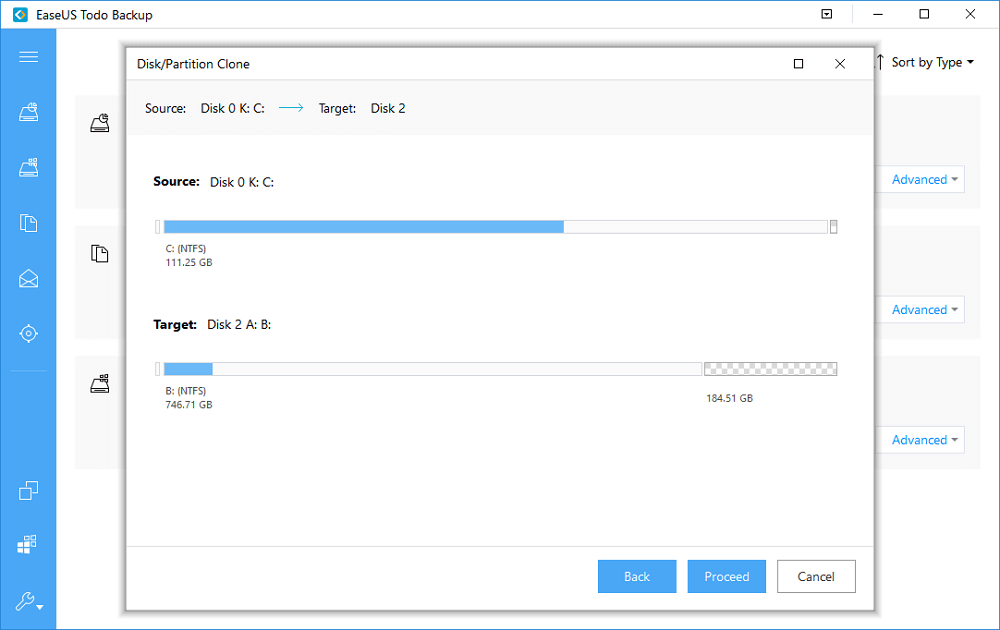
Bonus İpucu: GPT ve MBR Arasındaki Fark Nedir?
GPT, GUID Partition Table'ın kısaltmasıdır. HDD/SSD gibi fiziksel bilgisayar depolama aygıtlarının bölüm tablosunun standart düzenidir. Ana önyükleme kaydı (MBR) bölüm tablosunun sınırlaması nedeniyle, Birleşik Genişletilebilir Ürün Yazılımı Arabirimi (UEFI) standardının bir parçasını oluşturur ve bazı BIOS sistemlerinde de kullanılır.
Aşağıdaki resim GPT diskinin neler içerdiğini gösterir, ki bunlar birincil GPT bölüm tablosu, normal bölümler ve ikincil GPT bölüm tablosudur.
GPT diskinin ne olduğunu öğrendikten sonra size GPT'nin öne çıkan özelliklerini anlatacağız. MBR diski ile karşılaştırıldığında, GPT diskinin iki belirgin avantajı vardır:
1. UEFI'li GPT, yavaş eski BIOS'u MBR bölüm sistemiyle değiştirir.
2. GPT, MBR sınırlamalarını aşar.
GPT disklerinin depolama kapasitesi, MBR disklerinden çok daha büyüktür ve kullanıcıların sınırsız sayıda bölüm oluşturmasına olanak tanır. Lütfen, bu bir GPT sistem diskiyse 128 adede kadar bölüm oluşturabileceğinizi unutmayın.
EaseUS Todo Backup'ı Şimdi Deneyin!
Artık bir GPT diskini klonlamanın en kolay yöntemini biliyorsunuz. EaseUS Todo Backup'ı şimdi indirin, GPT diskini kendi başınıza kopyalayabilirsiniz. Dahası, size de yardımcı olabilir.
İlgili Makaleler
-
Önyüklenebilir USB Sürücü Windows 10/8/7'de Görünmüyor veya Tanınmıyor
![author icon]() Jean/2021/09/02
Jean/2021/09/02
-
Birden Fazla Bölüm HDD/SSD'ye Nasıl Klonlanır
![author icon]() Jean/2021/09/02
Jean/2021/09/02
-
Ağda Birden Çok Bilgisayarı Önyüklemek için Ücretsiz PXE Boot Server İndirme
![author icon]() Jean/2021/09/02
Jean/2021/09/02
-
Biçimlendirmeden Önce SD Kart Nasıl Yedeklenir [2021 Güncellendi]
![author icon]() Gemma/2021/09/01
Gemma/2021/09/01